当MindManager2016思维导图特别大时,可以拆分导图视图,方便同时查看导图的不同部分,拆分方式有两种:水平和垂直。导图视图拆分后,可以独立查看拆分的两个面板,这表示在每个面板中,可以选择不同的对象,使用不同的缩放系数或细节层级,甚至是不同的过滤器,或不同的视图,这两个视图保持同步:对导图所做的任何更改会立即体现在另一个面板中,本文具体为大家讲讲如何拆分MindManager2016中的导图视图。
拆分导图在使用大导图的时候特别方便,例如,可以在一个窗口中显示整个导图,概览该导图,在另一个窗口中操作、放大导图。
执行以下操作之一:
1、在视图选项卡上,窗口下拉菜单中,点击拆分,然后点击水平或垂直;
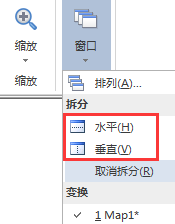
2、右击导图工作簿标签,点击水平拆分导图或垂直拆分导图。
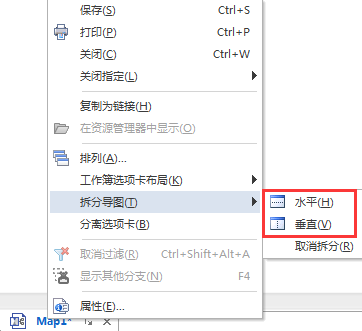
提示:可以拖动窗口之间的分割条更改窗口的大小。
若要取消拆分导图视图:
在视图选项卡上,窗口下拉菜单中,点击拆分,然后点击取消拆分,或者右击导图工作簿标签,点击取消拆分。
小编推荐阅读| Mindjet MindManager思维导图软件教程 | |||
| MindManager历史版本大全 | MindManager基础教程大全 | MindManager 2019基础教程大全 | MindManager 2018基础教程大全 |
| MindManager2016基础教程大全 | MindManager 15基础教程大全 | Mindjet Maps for Android教程大全 | |
Java Chassis 3技术解密:契约优先(API First)开发
阅读OpenVINO? C# API 项目介绍与Blazeface模型部署
阅读Ryght:专为医疗保健和生命科学领域打造的生成式人工智能平台
阅读异构数据源同步之表结构同步 → 通过 jdbc 实现,没那么简单
阅读Ubuntu 24.04 LTS安装Docker Desktop启动无窗口及引擎启动失败的解决方法
阅读【VMware vCenter】连接和使用vCenter Server嵌入式vPostgres数据库。
阅读WP Statistics WordPress插件SQL注入漏洞分析
阅读